reklama
 Od doby, kdy jsem poprvé začal používat počítač Mac, jsem těžkým uživatelem myši. Ale já bych jako první připustil, že neustálé pohybování pravou rukou k trackpadu je vážně únavné - a pravděpodobně je kontraproduktivní. Mohl bych ušetřit několik sekund na úkol, kdybych držel ruku na klávesnici a více se držel pomocí klávesových zkratek. Mohl bych také těžit z nové navigační klávesnice s názvem aplikace Shortcat. (Zjistíte to?: Zkratka, Shortcat!)
Od doby, kdy jsem poprvé začal používat počítač Mac, jsem těžkým uživatelem myši. Ale já bych jako první připustil, že neustálé pohybování pravou rukou k trackpadu je vážně únavné - a pravděpodobně je kontraproduktivní. Mohl bych ušetřit několik sekund na úkol, kdybych držel ruku na klávesnici a více se držel pomocí klávesových zkratek. Mohl bych také těžit z nové navigační klávesnice s názvem aplikace Shortcat. (Zjistíte to?: Zkratka, Shortcat!)
Aplikace Shortcat, která je ve vývojovém stadiu alfa, vám umožňuje držet ruce na klávesnici a procházet libovolnou částí ovládacích prvků aplikace, webové stránky nebo dokonce systémových předvoleb. Použití několika klávesových zkratek k aktivaci aplikace Shortcat způsobí zvýraznění tzv. Atributů usnadnění přístupu. Odtud pomocí klávesnice aktivujete jakýkoli zvýrazněný prvek.
Jak to funguje
Výchozí klávesová zkratka pro aktivaci aplikace Shortcat je Comd + Shift + Space. Když je aktivována, Shortcat zvýrazní přední okno aplikace na přední straně. Dále se v dolní části okna objeví malé dotazové pole Shortcat. Odtud zadáte „.“ který pak zvýrazní všechny dostupné prvky v okně.
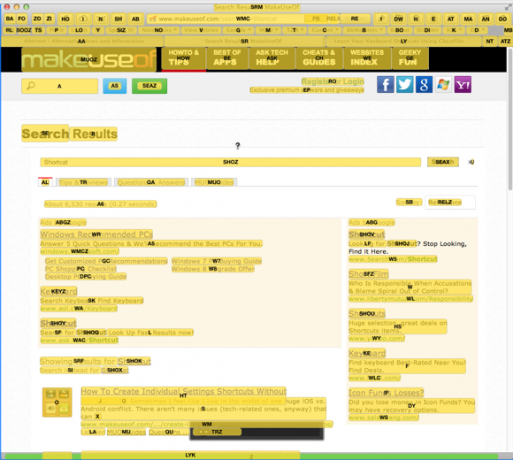
Dobře, množství zvýrazněných oblastí na výše uvedeném snímku se může zdát trochu ohromující, ale když dáte to je pokus, možná by bylo docela skvělé, kdybyste mohli vybrat prvek, aniž byste zvedli ruku klávesnice.
Chcete-li aktivovat prvek, zadejte odpovídající písmeno nebo kombinaci písmen a stiskněte klávesu Enter. Pokud například chcete aktivovat vyhledávací pole v MUO, zadejte do vyhledávacího pole odpovídající písmeno „A“. Toto zvýraznění se změní na zelené a poté stisknete klávesu Enter, čímž kurzor umístíte do pole.
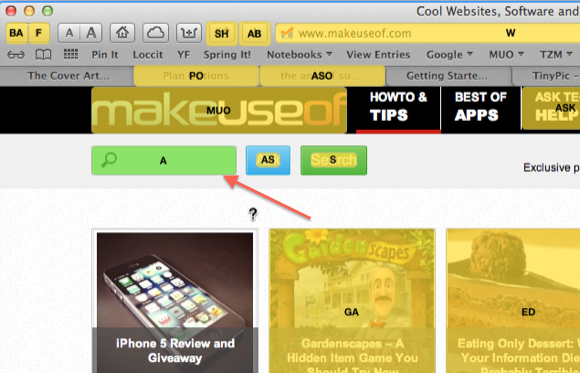
A co náhled nebo otevření souboru ve Finderu? To zahrnuje stejný proces. Chcete-li však otevřít zvýrazněný soubor Shortcat, použijte běžnou klávesovou zkratku Cmd + o. Pokud chcete zobrazit náhled zvýrazněného souboru, musíte nejprve stisknout klávesu Esc, abyste se dostali z aplikace Shortcat, a poté stiskněte mezerník, abyste mohli soubor zobrazit pomocí Quick Look. To vše se může jevit jako mnoho kroků, ale zřejmě čím více praktikujete tuto metodu, tím rychleji se stanete.
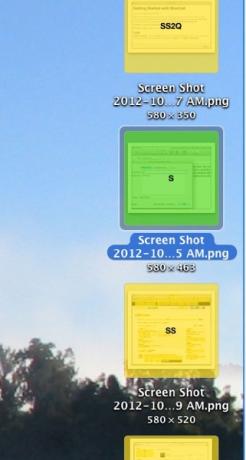
Aplikace Shortcat může také aktivovat rozevírací panely na panelu nástrojů aplikací. Když se objeví panel, použijte k aktivaci těchto položek nabídky tlačítka se šipkami nahoru a dolů a klávesa pro návrat. Aplikace Shortcat však nezvýrazňuje položky v panelu nabídek, které jsou v jakékoli aplikaci přímo nahoře.

Existuje několik dalších funkcí, o kterých byste si měli přečíst na stránce podpory pro aplikaci Shortcat, včetně toho, jak změnit výchozí zkratku pro aktivaci v Terminálu pro aplikaci Shortcat.
Ve své alfa fázi funguje aplikace Shortcat dobře v prohlížečích Safari, Chrome, Skype, Finder, X-Code, 1Password, Textual a MarsEdit - poslední aplikací je ta, kterou používám k napsání tohoto článku. Vývojář ale tvrdí, že Shortcat je nekompatibilní nebo pracuje jen částečně v aplikacích jako Twitter, Reeder, Sublime Text 2 a Sparrow. Omezení jsem našel také při pokusu použít Shortcat v přehrávači Rdio, ale iTunes to vypadá dobře.
Může to fungovat?
Existuje mnoho uživatelů počítačů Mac, kteří říkají, že vykonávají 90% procent svých počítačových aktivit přísně z klávesnice. Je mi líto, že nejsem jeden z nich. Nicméně, jak jsem psal tento článek, snažil jsem se zjistit, kolik toho bych mohl udělat bez použití trackpadu. Zjistil jsem, že samotný Shortcat nebude stačit na to, abych zvládl výzvu pouze na klávesnici.
Kromě aplikace Shortcat budete muset pro aktivaci položek nabídky v aplikaci použít co nejvíce běžných klávesových zkratek. Tahák Naučte se klávesové zkratky pomocí CheatSheet [Mac]Pokud jste unaveni z neustálého pohybu rukou z myši nebo trackpadu na klávesnici za účelem spuštění nebo ukončení aplikace, pozastavte přehrávání iTunes nebo zkopírujte nebo vložte ... Přečtěte si více je možná dobrý nástroj pro učení klávesových zkratek. Po instalaci jednoduše podržíte klávesu Command a asi za sekundu se objeví cheat sheet se seznamem všech položek nabídky a odpovídajícími klávesovými zkratkami pro aplikaci, kterou jste pracuji v.
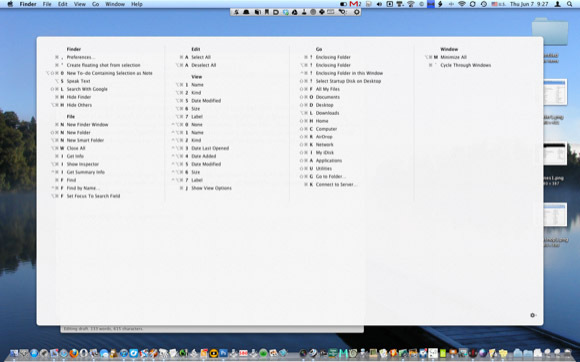
Další Mac aplikaci, kterou budete chtít použít, je Alfred, nebo podobný spouštěč aplikací. Alfred je užitečný nejen pro spouštění nebo aktivaci aplikací, ale také pro spouštění souborů a prohledávání a otevírání jiného obsahu v počítači Mac, např. Kontaktů a událostí kalendáře.
Protože se velmi spoléhám na počítačové automatizační programy jako Líska a Klávesnice Maestro, Mohu využít některých hacků, které mi umožňují také navigovat v počítači a aktivovat určité úkoly automaticky nebo pomocí několika klávesových zkratek. Například pomocí klávesnice Maestro jsem vytvořil makro, které provedlo tříkrokový proces aktivace pro aplikaci Shortcat. Mohu jednoduše napsat „jm“ a makro zadá klávesovou zkratku pro Shortcat plus „.“.
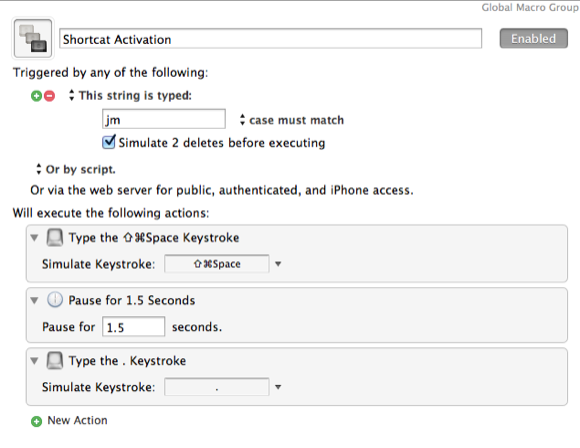
To neříká, že Shortcat není užitečný. To může být velmi užitečné pro navigaci na webových stránkách, kde můžete jednoduše chtít snížit používání myši. Například jej určitě budu používat v WordPressu k přidávání odkazů na URL, namísto ručního posouvání na panel nástrojů WordPress k aktivaci propojovacího nástroje.
Protože se jedná o alfa úroveň, je pro Shortcat ještě více místa, takže si ji stáhněte hned a dejte vývojáři vědět, co si o aplikaci myslíte. A dejte nám vědět, pokud se chcete stát klávesnicí Ninja.
Další nápady týkající se klávesnice najdete v těchto článcích:
- Zvládněte tyto univerzální klávesové zkratky pro úpravy textu
- Rychle se naučte klávesové zkratky Gmailu s KeyRocket pro Gmail
- Naučte se klávesové zkratky pomocí CheatSheet [Mac] Naučte se klávesové zkratky pomocí CheatSheet [Mac]Pokud jste unaveni z neustálého pohybu rukou z myši nebo trackpadu na klávesnici za účelem spuštění nebo ukončení aplikace, pozastavte přehrávání iTunes nebo zkopírujte nebo vložte ... Přečtěte si více
Bakari je spisovatel a fotograf na volné noze. Je to dlouholetý uživatel Macu, fanoušek jazzové hudby a rodinný muž.